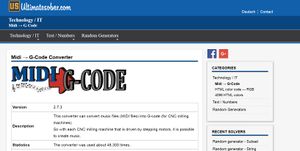Expérimentation Musique avec imprimante 3D : Différence entre versions
(→2ère étape : MIDI → Gcode) |
(→2ère étape : MIDI → Gcode) |
||
| Ligne 26 : | Ligne 26 : | ||
Pour cela allez sur le site [https://www.ultimatesolver.com/en/midi2gcode ultimatesolver]<br /> | Pour cela allez sur le site [https://www.ultimatesolver.com/en/midi2gcode ultimatesolver]<br /> | ||
| − | [[Fichier:Capture 1.jpg|sans_cadre|centré]] | + | [[Fichier:Capture 1.jpg|sans_cadre|centré]]<br /> |
| + | Ensuite cliquez sur “choisir un fichier” et choisissez votre musique | ||
| + | puis appuyez sur “analyse file” | ||
== 3ère étape : Gcode → Pronterface == | == 3ère étape : Gcode → Pronterface == | ||
Version du 20 septembre 2017 à 15:05
Préparation d'un atelier de musique diffusée par le biais d'une imprimante 3D
Statut du projet
Experimental
Statut de la publication
Brouillon
License
CC-by-sa-3.0 - Creative Commons Attribution CC-by-sa-3.0 France
Inspiration
Fichiers source
Machines
Matériaux
1ère étape : Le format MIDI
Afin de diffuser de la musique sur l'imprimante 3D il faut d'abord chercher un morceau de musique sur internet au format Midi.
Mais c'est quoi le format MIDI ?
Musical Instrument Digital Interface
wiki/Musical_Instrument_Digital_Interface
J'ai choisi ce site car il me proposait de la musique de film :
http://www.acroche2.com/midi_film_tv
2ère étape : MIDI → Gcode
Une fois le morceau de musique choisi, il faut le transformer en Gcode.
Pour cela allez sur le site ultimatesolver
Ensuite cliquez sur “choisir un fichier” et choisissez votre musique puis appuyez sur “analyse file”